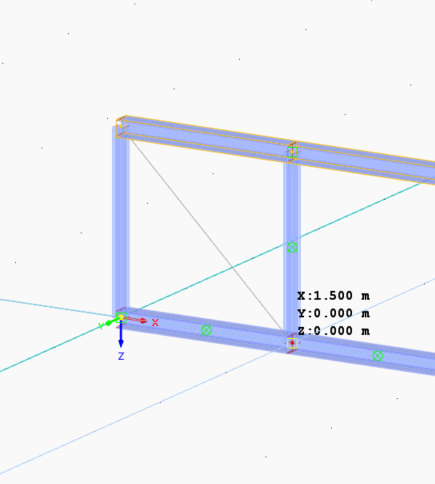Pour définir une nouvelle barre, utilisez le bouton
![]() de la barre d'outils. La boîte de dialogue « Nouvelle barre » s'ouvre dans laquelle la section des membrures est déjà définie.
de la barre d'outils. La boîte de dialogue « Nouvelle barre » s'ouvre dans laquelle la section des membrures est déjà définie.
Après avoir confirmé votre entrée avec « OK », vous pouvez définir le point de début et de fin de la barre. La membrure inférieure doit aller de l'origine à [X : 18 m / Y : 0 m / Z : 0 m]. Cliquez sur les points l'un après l'autre et terminez la saisie par un clic droit.
Division des barres
Étant donné que les poteaux diviseront la membrure inférieure en 12 sections, vous aurez besoin de 11 nœuds intermédiaires où les poteaux commenceront. Accédez à la boîte de dialogue « Diviser la barre avec n nœuds intermédiaires » avec un clic droit.
Copie des barres
Pour créer la membrure supérieure, vous pouvez copier la membrure inférieure à l'aide du bouton
![]() et déplacer la copie vers le haut. Pour ce faire, cochez l'option « Créer une copie » dans la boîte de dialogue et indiquez que la membrure doit être copiée de 1,5 m vers le haut.
et déplacer la copie vers le haut. Pour ce faire, cochez l'option « Créer une copie » dans la boîte de dialogue et indiquez que la membrure doit être copiée de 1,5 m vers le haut.
Cochez ensuite l'option Lier les pas dans l'onglet « Numérotation et options ». Cela vous permet de connecter les nœuds des membrures supérieure et inférieure directement aux poteaux. Après avoir sélectionné « Connecter les nœuds avec une barre » dans l'onglet « Lier les pas », utilisez le bouton
![]() pour définir la section des poteaux.
pour définir la section des poteaux.
Sélectionnez la barre de type treillis pour les poteaux. Un appui articulé est prédéfini pour ce type. Dans l'onglet Section, vous pouvez sélectionner la section appropriée (HEA 100). Si vous confirmez deux fois avec « OK », la membrure supérieure et le poteau sont générés automatiquement.
Barres en symétrie
Pour les diagonales, utilisez
![]() pour créer une nouvelle barre de type treillis avec la section correspondante. La barre devrait aller de : [X : 0 m / Y : 0 m / Z : -1,5 m] à [X : 1,5 m / Y : 0 m / Z : 0 m].
pour créer une nouvelle barre de type treillis avec la section correspondante. La barre devrait aller de : [X : 0 m / Y : 0 m / Z : -1,5 m] à [X : 1,5 m / Y : 0 m / Z : 0 m].
Vous pouvez copier la barre que vous venez de créer en la sélectionnant et en la faisant glisser vers la droite tout en maintenant la touche Ctrl enfoncée. Créez ainsi les six premières barres diagonales. Les six autres barres diagonales doivent être créées à l'aide de miroirs. Pour ce faire, sélectionnez les six barres diagonales déjà créées et cliquez sur
![]() pour ouvrir la boîte de dialogue « Miroiter ». Cochez l'option « Créer une copie », définissez le plan YZ comme plan de symétrie et sélectionnez un point sur l'axe de symétrie (3). Ce point peut être l'un des deux nœuds au milieu du pont en treillis. Après la confirmation, les barres diagonales restantes sont créées.
pour ouvrir la boîte de dialogue « Miroiter ». Cochez l'option « Créer une copie », définissez le plan YZ comme plan de symétrie et sélectionnez un point sur l'axe de symétrie (3). Ce point peut être l'un des deux nœuds au milieu du pont en treillis. Après la confirmation, les barres diagonales restantes sont créées.
Sélectionnez la structure modélisée pour la glisser-copier de 2 m dans la direction X.
Définition des articulations
Pour les poutres transversales, créez une nouvelle barre de type « Poutre » et sélectionnez l'option « Articulations ». Définissez ensuite la section appropriée dans l'onglet « Section ». Dans ce cas, les articulations sont sélectionnées manuellement dans l'onglet « Articulations ». Utilisez le bouton
![]() pour créer une nouvelle articulation de barre. Ni l'articulation de barre au début ni celle à la fin de barre ne doivent transférer les moments fléchissants. Pour ce faire, les directions de rotation φy et φz sont sélectionnées dans les sections « Conditions d'articulation » pour les libérer.
pour créer une nouvelle articulation de barre. Ni l'articulation de barre au début ni celle à la fin de barre ne doivent transférer les moments fléchissants. Pour ce faire, les directions de rotation φy et φz sont sélectionnées dans les sections « Conditions d'articulation » pour les libérer.
Insérez une barre entre deux nœuds opposés des membrures inférieures, puis copiez-la.
Pour les portiques transversaux, créez une barre de type « Poutre » avec la section appropriée. Elle doit être ajoutée aux deux extrémités du pont.
Modification des barres
Les poteaux extérieurs font également partie du portique transversal, c'est pourquoi ils doivent être changés. Pour ce faire, sélectionnez les quatre poteaux extérieurs et double-cliquez pour ouvrir la boîte de dialogue « Modifier les barres ».
Dans l'onglet « Section », sélectionnez la section pour un portique transversal (HEB 200) et modifiez l'angle de rotation à 90 ° dans la section « Rotation de barre ». Cela alignera correctement les poteaux.
Étant donné que les membrures ont le type de barre « Poutre », elles ont jusqu'à présent été reliées de manière rigide au portique transversal. Vous pouvez transformer cet assemblage en assemblage articulé en sélectionnant les barres extérieures des membrures et en ajoutant une articulation au début de la barre. De l'autre côté du pont en treillis, une articulation doit être insérée à la fin de la barre.
Copie multiple de barres
Le dernier élément structurel est les croisements. Ceux-ci ne peuvent absorber que les efforts de traction. Choisissez donc le « Type de barre » en « Traction ». Définissez également à nouveau la section correspondante. Insérez les deux croisements dans la première section du pont.
Sélectionnez les deux croisements et utilisez le bouton
![]() pour ouvrir la boîte de dialogue « Déplacer/Copier ». Pour copier les croisements directement dans toutes les autres sections du pont, sélectionnez l'option « Créer une copie » avec un nombre de 11 étapes.
pour ouvrir la boîte de dialogue « Déplacer/Copier ». Pour copier les croisements directement dans toutes les autres sections du pont, sélectionnez l'option « Créer une copie » avec un nombre de 11 étapes.
Le vecteur de déplacement est [X : 1,5 m / Y : 0 m / Z : 0 m].